Bạn muốn chụp màn hình Samsung Note 4 để chi sẻ những tin nhắn hay, thành tích chơi game,… mà không biết làm thế nào? Hãy tham khảo ngay bài viết sau
Là một siêu phẩm ra mắt khá lâu nhưng Samsung Note 4 đã được trang bị rất nhiều tính năng độc đáo như bút Spen cải tiến siêu nhạy, camera sau với độ phân giải lên đến 16 MP. Nhờ đó mà bạn có thể chụp màn hình Samsung Note 4 dễ dàng với nhiều cách. Bài viết dưới đây, mình sẽ giới thiệu cho bạn cách cách chụp màn hình đơn giản trên điện thoại này.
Bạn đang xem: Cách chụp màn hình samsung note 4
Những cách chụp màn hình Samsung Note 4
Sử dụng nút Home và nút nguồnĐây là cách thự hiện đơn giản nhất mà nhiều người áp dụng để chụp màn hình Samsung Note 4. Để thực hiện, bạn chọn nơi cần chụp trên màn hình, sau đó bấm giữ đồng thời nút “Home” và nút “Nguồn”, khi màn hình của máy chụp khung đi kèm âm thanh để báo cho biết ảnh chụp màn hình đã được thực hiện là được.

Sau khi đã thực hiện xong, bạn vào tập tin “My Files” trên điện thoại Samsung sẽ thấy hình ảnh mới chụp màn hình được lưu trữ trên đó. Lúc này, bạn có thể chia sẻ ảnh chụp mang hình một cách dễ dàng với người khác trên Facebook, zalo,…
Chụp màn hình bằng bút SpenVới chụp màn hình Samsung Note 4 bằng bút Spen bạn sẽ còn có thể chú thích chỉnh sửa trên tấm hình đã chụp nữa.
Bạn thực hiện như sau: Khi rút chiếc bút ra khỏi máy thì một cửa sổ của tính năng “Air View” sẽ xuất hiện. Còn nếu như tính năng đó không xuất hiện thì bạn có thể bấm nút trên chiếc bút Spen và đưa gần lại gần màn hình để hiển thị tính năng này.

Tiếp đó bạn chọn “Screen Write” và khi chiếc Galaxy Note 4 của bạn đã chụp lại màn hình bạn có thể ghi chú, chỉnh sửa và chia sẽ bức ảnh đó cho người khác một cách dễ dàng.
Xem thêm: Cổ Tích Một Chuyện Tình Tập 6 Tập 6 Vietsub, Cổ Tích Một Chuyện Tình 2016 Tập 6 Vietsub
Vuốt tay lên màn hìnhĐây là cách nhanh nhất để chụp ảnh màn hình trên điện thoại Samsung Note 4. Để kích hoạt tính năng này, bạn vào Cài đặt -> Chuyển động và thao tác -> Vuốt lòng bàn tay để chụp.
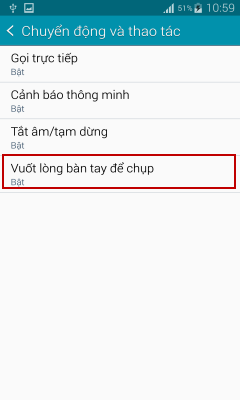
Bạn chỉ cần chuyển đến màn hình cần chụp, sau đó úp bàn tay xuống và vuốt cạnh bàn tay ngang qua màn hình từ bên này sang bên kia và luôn giữ tiếp xúc với màn hình điện thoại. Khi bạn thấy ảnh màn hình nhấp nháy và phát âm thanh báo rằng Note 4 đã thực hành thao tác chụp ảnh màn hình thành công là được.
Còn nếu bạn muốn tắt tính năng này đi vì sợ sẽ vô tình kích hoạt khi mà thao tác trên màn hình của Samsung Note 4, bạn chỉ cần vào “Vuốt lòng bàn tay để chụp” như trên và tắt tùy chọn này đi là được.
Đây là những cách chụp màn hình Samsung Note 4 mà mình biết. Bạn có thể chọn cách chụp hình phù hợp cho mình nhé. Ngoài ra, bạn có thể tham khảo bài viết cách tìm điện thoại Samsung bị mất mà mình đã chia sẻ để biết cách tìm lại điện thoại đã mất nhé.









